
 |
|  Следующий раздел !
Следующий раздел !
Приложения.
Приложение 3. Центр управления AutoCAD
Рассматриваемая версия системы имеет еще одну привлекательную особенность - Центр управления AutoCAD. Это дополнительное окно, в котором пользователю предоставляются инструменты доступа к рисункам и растровым файлам ваших локальных и сетевых дисков, страницам Интернета, а также к неграфической информации рисунков. К такой неграфической информации относятся слои, блоки, внешние ссылки, текстовые стили, размерные стили, типы линий и параметры листов.
Вызов Центра управления осуществляется либо командой ЦУВКЛ (ADCENTER), либо пунктом Центр управления AutoCAD (AutoCAD DesignCenter) падающего меню Сервис (Tools), либо кнопкой Центр управления AutoCAD (AutoCAD DesignCenter) панели инструментов Стандартная (Standard) (рис. П3.1).
![]()
Рис. П3.1. Кнопка Центр управления AutoCAD панели инструментов Стандартная
Центр управления AutoCAD открывает свое окно, которое называется Центр управления (DesignCenter) (рис. ПЗ.2).
Окно Центр управления (DesignCenter) появляется по умолчанию в фиксированном (закрепленном) положении, но буксировкой его за заголовок окна может быть переведено в плавающее положение. Для этого окна возможны изменения его структуры, которые управляются кнопками панели управления, расположенными в верхней части окна. Перечислим эти кнопки слева направо:
- Рабочий стол (Desktop) - при включенной кнопке Зона структуры (Tree View Toggle) показывает в левой части окна дерево папок компьютера;
- Открытые рисунки (Open Drawings) - при включенной кнопке Зона структуры (Tree View Toggle) показывает в левой части окна структуру неграфических элементов отмеченного рисунка;
- Журнал (History) - при включенной кнопке Зона структуры (Tree View Toggle) показывает журнал последних операций в Центре управления;
- Зона структуры (Tree View Toggle) - показывает или убирает в левой части окна структуру требуемого типа (тип определяется любой из трех предыдущих кнопок);
- Избранное (Favorites) - показывает содержимое папки Autodesk, которую AutoCAD создает внутри папки Избранное (Favorites) программы Internet Explorer;
- Загрузить (Load) - загружает отмеченный рисунок (в том числе и со страницы в сети Интеренет);
- Найти (Find) - ищет файл по заданным признакам (слоям, блокам и др.);
- Вверх (Up) - переходит в дереве на уровень вверх;
- Образцы (Preview) - показывает образцы неграфических элементов (особенно удобно для блоков, с которыми в рисунке хранятся образцы для просмотра);
- Описания (Description) - выводит текстовые комментарии для отмеченных элементов (например, блоков);
- Вид (View) - устанавливает форму правой части окна Центр управления (DesignCenter) (Крупные значки (Large Icons), Мелкие значки (Small Icons), Список (List) или Таблица (Details)).
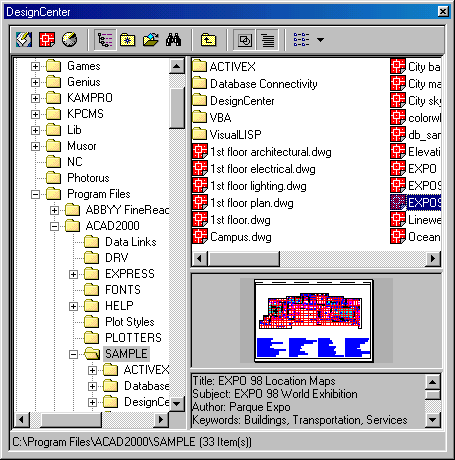
Рис. П3.2. Окно Центр управления в режиме Рабочий стол
При включении кнопки Зона структуры (Tree View Toggle) AutoCAD делит окно Центр управления (DesignCenter) на две части по горизонтали и показывает в левой части древовидную структуру либо рабочего стола, либо выбранного файла рисунка, либо журнала работы (содержимое меняется щелчком по одной из трех первых кнопок управления). На рис. П3.2 показана структура рабочего стола компьютера, на рис. П3.3 - структура неграфических элементов отмеченного рисунка.
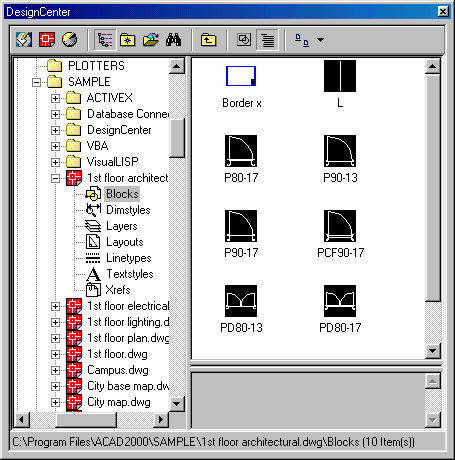
Рис. П3.3. Окно Центр управления в режиме Открытые рисунки
Правая часть окна Центр управления (DesignCenter) может делиться на одну, две либо три части, а также показывать или не показывать образец и описание выбранного элемента, что управляется кнопками Образцы (Preview) и Описания (Description).
В режиме Открытые рисунки (Open Drawings) щелчок в левой части окна Центр управления (DesignCenter) по значку с плюсом слева от значка рисунка раскрывает иерархию неграфических элементов этого рисунка: Блоки (Blocks), Внешние ссылки (Xrefs), Листы (Layouts), Размерные стили (Dimstyles), Слои (Layers), Текстовые стили (Textstyles) и Типы линий (Linetypes).
Любой элемент или растровое изображение могут быть перенесены в текущий рисунок простым перетаскиванием с помощью мыши. Это предоставляет вам возможность повторного и совместного использования элементов проекта, что резко повышает эффективность работы в AutoCAD.
Закрыть окно Центр управления (DesignCenter) можно либо стандартной кнопкой Закрыть (Close) в правом верхнем углу окна, либо командой ЦУОТКЛ (ADCCLOSE), или пунктом Центр управления AutoCAD (AutoCAD DesignCenter) падающего меню Сервис (Tools), либо кнопкой Центр управления AutoCAD (AutoCAD DesignCenter) панели инструментов Стандартная (Standard).
Приложение 4. Связь с Интернетом
Система AutoCAD 2000 обеспечивает связь с сетью Интернет. Эта система позволяет читать файлы со страниц в Интернете (Web-страниц), сохранять файлы на страницах Интернета (в специальном формате DWF) и вставлять гиперссылки на адреса Интернета.
Операции доступа к Интернету обеспечивает панель инструментов Web (рис. П4.1).
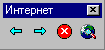
Рис. П4.1. Панель инструментов Web
В этой панели расположены четыре кнопки для обеспечения работы с сетью Интернет, перечислим их справа налево:
- Навигация в Интернете (Browse the Web) - вызывает установленную на вашем компьютере программу-браузер для навигации в Интернете (Microsoft Internet Explorer, Netscape Navigator и т. п.);
- Останов (Stop Navigation) - прекращает навигацию;
- Вперед (Go Forward) - переходит к следующему документу по гипер-ссылке;
- Назад (Go Back) - возвращается к предыдущему документу по гипер-ссылке.
Кнопка Навигация в Интернете (Browse the Web) соответствует команде БРАУЗЕР (BROWSER). При первом щелчке по этой кнопке AutoCAD вызывает ваш браузер и загружает в него страницу по умолчанию, т. е. файл home.htm, содержащий информацию о возможностях взаимодействия между AutoCAD и Интернетом (рис. П4.2).
В поле Адрес (URL) окна браузера можно ввести адрес в Интернете, и после нажатия на клавишу <Enter> начнется процедура соединения с соответствующей страницей. Если же вы воспользовались командой БРАУЗЕР (BROWSER), то система AutoCAD выдает запрос:
Введите Web-адрес (URL):
(Enter web location:)
Здесь тоже нужно ввести требуемый адрес. На рис. П4.3 показана страница фирмы Autodesk, загружаемая по адресу http://www.autodesk.com.
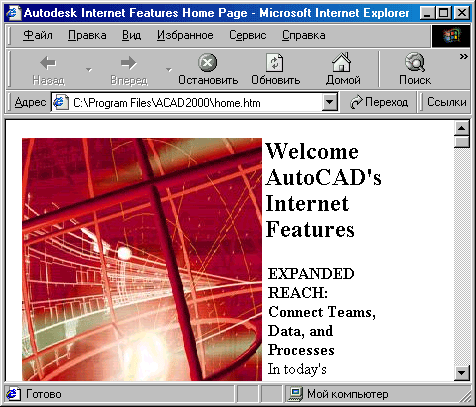
Рис. П4.2. Окно браузера страниц Интернета
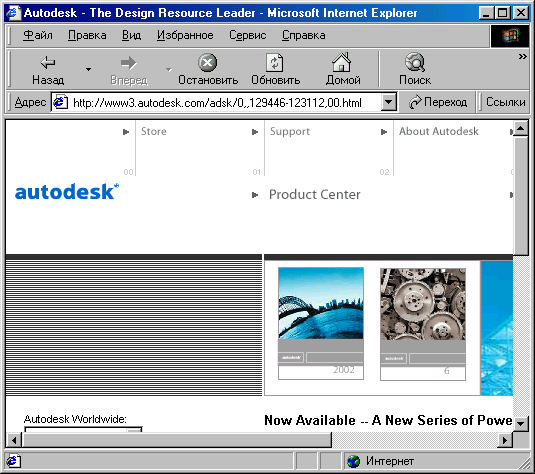
Рис. П4.3. Web-страница фирмы Autodesk
Для удобства хранения на Web-сервере файлов рисунков был создан специальный формат DWF, запись в котором обеспечивается в диалоговом окне настройки плоттера (см. рис. 6.14).
В качестве гиперссылок (см. разд. 4.5) также могут использоваться ссылки на Web-страницы.
Приложение 5. Падающее меню Express
На стадии установки системы AutoCAD на ваш компьютер есть возможность включить в систему падающее меню Express с дополнительными средствами. Меню располагается между падающими меню Редакт (Modify) и Окно (Window) (рис П5.1).
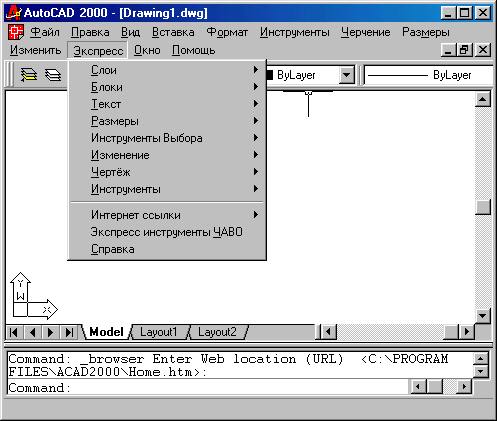
Рис. П5.1. Падающее меню Express
Если по каким-либо причинам это меню у вас отсутствует, то вы можете установить его с помощью команды EXPRESSTOOLS. Меню не переведено на русский язык и имеет такие пункты (в скобках приведен перевод):
- Layers (Слои) - содержит операции со слоями путем указания объектов, которые этим слоям принадлежат; характеристики слоев могут сохраняться в файлах с расширением lay, переноситься на другие;
- Blocks (Блоки) - содержит операции с блоками, использование блоков как границ при продлении и обрезке, расчленение блоков с преобразованием атрибутов в текстовые примитивы;
- Text (Текст) - содержит операции с текстом, преобразование в мульти-текст, выравнивание по дуге, преобразование в отрезки;
- Dimension (Размер) - содержит операции редактирования выноски, импорт и экспорт размерных стилей;
- Selection tools (Средства выбора) - содержит пункты расширения возможностей выбора объектов за счет термина "исключая";
- Modify (Редактирование) - содержит групповое редактирование объектов;
- Draw (Рисование) - содержит операции создания суперштриховок, использующих блоки, внешние ссылки и растровые изображения; создание объекта wipeout, используемого как "пятно" с цветом фона графического экрана, закрывающее элементы рисунка;
- Tools (Средства) - содержит различные дополнительные средства (присоединение расширенных данных, создание типов линий, создание форм, максимизация графического экрана до предельных размеров и возврат к прежнему экрану и т. д.);
- Web links (Web-связи) - осуществляет вызов Web-страниц, связанных с новинками средств Express;
- Express Tools FAQ (Часто задаваемые вопросы по Express) - осуществляет вызов справки с ответами на распространенные вопросы;
- Help (Справка) - выполняет вызов справочной системы к меню Express.
 |
|  Следующий раздел !
Следующий раздел !
электронной версии
©2002 ЦИТ СГГА - издатель
Все права защищены.